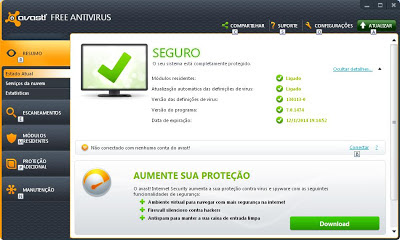O
poder dos Supercomputadores modernos – e em REDES
Computadores
servidores – As supermáquinas
As
supermáquinas em AÇÃO no mundo
No mercado mundial estão
disponíveis os servidores corporativos, estes, computadores considerados verdadeiras
“supermáquinas” e direcionadas para as redes de computadores de porte
corporativo – as multinacionais.
São verdadeiros supercomputadores
servidores corporativos para redes de computadores do tipo Client/Server –
máquinas clientes em comunicação direta e em tempo real com máquinas servidoras
de dados.
Essas supermáquinas contam com milhares de
processadores top de linha e super potentes. E ainda, operando simultaneamente
entre eles suportam HDs de grande capacidade, suportam ainda módulos de memória
com capacidade em TeraBytes (trilhões de Bytes); várias fontes de alimentação e
com a tecnologia redundante, entre muitas outras super configurações, como
poderemos observar nos modelos que serão descritos abaixo como exemplos.
Os Supercomputadores – Os Superservidores
Os computadores desktops servidores
instalados nas pequenas empresas, escritórios, casas de jogos (Lans Houses), no
lar e praticamente em todos os pontos comerciais, tecnologicamente evoluíram
muito nos últimos anos.
Porém, essas máquinas estão muito
longe do poder de processamento dos possantes supercomputadores modernos, como
o “Titan – Cray XK7”, fabricado pela empresa “Cray Inc.” (imagem acima, http://www.top500.org/system/177975
). O Titan é considerado o computador mais potente de 2012, isto porque ele
ocupa a posição número “1” na lista dos dez maiores e mais potentes supercomputadores,
lista esta disponibilizada pelo site “Top500” – mais informações neste link
abaixo.
O poder de processamento do
“Titan - Cray XK7” é fenomenal, algo como entre 17590 a 27112 TeraFlop/s, ou seja, 27112 Trilhões de
operações em ponto flutuantes por segundo. Em termos de comparação, um
computador servidor de rede rodando com um Pentium 4 de 2 GigaHertz (2 GHz),
estaria operando com 2 GFlops, ou seja, apenas 2 bilhões de
operações em ponto flutuantes por segundo.
Este possante processamento de
dados e imagens feito pelo “Titan - Cray XK7” se deve aos “560640” Cores
(núcleos) de processadores integrados a ele de forma híbrida – aqui no caso, arquitetura
híbrida integrada. Ou seja, combinação de processadores para processamentos de
dados (CPUs) da AMD (modelo Opteron de 16 Cores ou núcleos cada operando a 2.200
GHz), mais os processadores para processamentos de imagens (GPUs) da NVIDIA (modelo
Tesla K20 GPU Acceleretors – http://www.olcf.ornl.gov/titan/
).
No que se refere a memória RAM o
Titan conta com 710.144 GB (Giga Bytes), ou algo como: 762.511.313.862.656 bytes
(ou 693,5 TB - Tera Bytes - http://dicdicasinfo.blogspot.com.br/2012/04/unidades-de-grandezas-em-bits-bytes-e.html
).
O consumo energético do “Titan - Cray
XK7” gira em torno de “8209 KW/hora” (8,2 MW/h – Mega Watts por hora). Nesta
imagem abaixo vemos toda a sua estrutura de montagem.
O segundo supercomputador da
lista “Top 10 de 2012” do site “Top500” é o “Sequoia – BlueGene/Q” fabricado
pela IBM – também neste supercomputador o sistema operacional utilizado é o
Linux. Já o modelo de processador é o Power BQC 16 Cores (16 núcleos) rodando
na freqüência de clock a 1.60 GHz Mais informações sobre este supercomputador e
os outros que também fazem parte desta lista “Top 10” do Top500 no link abaixo.
NOTAS:
>Todos os supercomputadores
que fazem parte da lista do “Top10 2012” do site “Top500” rodam o sistema
operacional “Linux”; desses dez supercomputadores 1 (o Titan, primeiro da
lista) usa o modelo de processador Opteron (AMD); 5 usam o modelo Power (IBM);
3 usam o modelo Xeon (Intel); e 1 supercomputador usa o modelo de processador Sparc
(da *SUN Microsystem).
*SUN Microsystem é uma subsidiária da Oracle Corporation fabricante
de computadores, semicondutores e softwarecom.
Portanto, quando se fala em
servidores de rede será preciso especificar a sua configuração de hardware do computador
servidor, pois – dependendo da configuração – ele não passa de mais uma máquina
conectada na rede.
Compare a configuração de
hardware e de software de um supercomputador como o “Titan - Cray XK7” – o
sistema operacional que roda no Titan é o Cray Linux Enviromment –, com a
configuração de um computador servidor de uma pequena rede LAN, rodando com um
processador Intel i7 de 3.5 GHz, 8 GB de memória RAM DD3 PC19200 (2400 MHz), HD
de 1000 GB e com o sistema operacional Windows 7.
Pela comparação pode-se concluir
que a máquina rodando com o i7 é apenas mais uma máquina entre muitas outras. Configuração
esta muito boa é claro, mas não é um supercomputador como muitos usuários
leigos pensam.
Computadores Servidores da rede
Toda rede LAN (Local Area
Network) que conte com um computador – ou um supercomputador, no caso de rede
de grande porte, as redes corporativas – fazendo a função do “servidor” torna a
rede bem mais estável, segura, ágil e rentável, pois todo o trabalho pesado
ficará por conta do servidor.
Caso esta mesma rede conte com
mais um computador servidor de reserva (veja
um exemplo na imagem abaixo), tornará a rede totalmente segura com
relação ao banco de dados armazenado no “Servidor 1”. Isto porque o computador
“Servidor 2” terá o mesmo banco de dados que se encontra no “Servidor 1”, e
ainda, estará sempre disponível para entrar em ação no momento em que for
solicitado.
Imagine uma rede LAN numa
indústria com 50 máquinas e somente um computador servidor. Esta indústria
também troca informações com mais duas filiais – via sistema de comunicação
Frame Relay – localizados em cidades e estados diferentes.
Neste contexto, caso o computador
servidor desta indústria entre em pane e pare de funcionar toda a rede LAN
ficará sem comunicação interna e, principalmente, sem comunicação externa. Ou
seja, todas as comunicações (trocas de informações) com as duas filiais também
ficam impossibilitadas.
Infelizmente essas super máquinas não foram feitas para rodarem
como PCs desktops – na nossa casa. Isto
porque, além do espaço e do preço que também é super elevado, essas
supermáquinas foram projetadas para processar arquivos de tamanhos bem grandes ou
vários arquivos grandes simultaneamente
sem perda do desempenho e, ainda, controlar outros computadores numa grande rede
(imagem abaixo como um exemplo), e ainda, como no caso da rede mundial, a
Internet
Supercomputadores pelo mundo
Em 2005 o supercomputador mais
veloz do planeta era o “Blue Gene”. Esse supercomputador é formado por nada
mais nada menos que 65536 processadores duplos (Core Double).
O poder de processamento desse
supercomputador (o Blue Gene - http://pt.wikipedia.org/wiki/Blue_Gene
) é algo como 280,6 Tera (trilhões de cálculos por segundo). O Blue Gene está
instalado (na verdade montado, já que utiliza uma grande quantidade de cabos
ópticos e peças automatizadas) no Lawrence Livermore Laboratory (EUA), com a
função de gerenciar todo o arsenal nuclear norte-americano.
*Detalhe:
Um dos arquitetos desse
supercomputador é brasileiro, o engenheiro de software da IBM nos EUA, José
Eduardo Moreira.
Os principais fabricantes que dominam o mercado com suas super
máquinas de processamentos de dados para redes de computadores atualmente, em
especial para as grandes redes corporativas, são:
Cray Inc., Supermicro, SUN
Microsystem (à partir de 2010
pertence a Oracle), Apple Inc., NEC, HP, ACER, DELL,
COMPAQ, IBM, ITAUTEC, INTEL, e outros fabricantes
de maior ou menor expressão no mercado mundial de superservidores corporativos.
Os modelos analisados aqui são aqueles que, comparados com as
máquinas desktops – PCs utilizados em escritórios, no lar, lojas comerciais,
etc. –, são verdadeiras super máquinas da computação em processamentos de dados
digitais, operadas por seres humanos.
Para que você possa ter uma idéia da potência dessas super
máquinas que dominam as redes de computadores de grande porte, selecionamos
algumas super máquinas com configurações interessantes.
Portanto, Confira abaixo agora as principais características técnicas
(hardware) do poder de força dessas supermáquinas, disponíveis no mercado de
equipamentos para redes de computadores corporativas de grande porte:
Supercomputador Earth Simulator
Este supercomputador (imagem
abaixo - http://www.nec.co.jp/press/en/0906/0401.html
) desenvolvido pela empresa NEC, é o “Eart Simulator” (Simulador da
Terra), que está instalado em Yokohama (Japão), sendo um dos maiores e também mais
rápido supercomputador do mundo. O “Earth Simulator” é composto por outros 640
supercomputadores interligados por fibra óptica fazendo parte de uma rede super
veloz, operando com taxas de transferências algo como 12 Gigabits por
segundo.
O poder de processamento do
“Earth Simulator” é algo como 35 TeraFlops (35 Trilhões de operações em
ponto flutuantes por segundo). Em termos de comparação, um computador servidor
de rede rodando com o Pentium 4 de 2 GigaHertz (2 GHz), estaria operando
com 2 GFlops, ou seja, (2
Bilhões de operações em ponto flutuantes por segundo).
Todo o projeto do “Earth
Simulator” foi desenvolvido para “simular” o clima e a estrutura do planeta
Terra, com a finalidade de prever quais serão as mudanças deste planeta num
futuro próximo.
Este supercomputador, o “Earth
Simulator” da NEC, superou em tudo o supercomputador produzido pela IBM, o
“ASCI White”, que opera com apenas 7 TeraFlops (7 Trilhões de operações
em ponto flutuantes por segundo). O “ASCI White” foi desenvolvido para desenhar
armas nucleares. Mais informações em www.top500.org.
COMPAQ AlphaServer GS320
Esta supermáquina é realmente
turbinada, pois suporta até 32 processadores modelos Alpha EV67
com clock de 731 MHz cada, operando com barramento (registradores)
interno de 64 bits (8 Bytes). Ou seja, endereçamento físico reconhecido das
memórias do tipo SDRAM (e outros tipos de memórias também), é de 16 EB ou 18.446.744.073.709.551.616 bytes (264) de memória instalada no supercomputador (1 Exa Byte – cada EB vale 1.152.921.504.606.846.976 Bytes)..
O supercomputador COMPAQ
ALPHASERVER GS 320 suporta ainda até 256 Gigabytes (274.477.906.944
Bytes) de memória RAM instalada; 224 Slots PCI (uma média de 7 Slots PCI
para cada processador) operando com a largura do barramento em 64 bits; 4
MegaByte (4.194.304 Bytes) de memória cache SRAM L2 on-board e com correção de
erros ECC (Error Code Correction
ou Código de correção de erros).
DELL Poweredge 8450
Esta supermáquina suporta até 8 processadores Intel
Pentium III Xeon de 550
MHz, operando com o barramento externo de dados FSB (Front Side Bus ou
Barramento frontal secundário) à 100
MHz. Suporta também até 16 GB (17.179.869184 Bytes) de memória
RAM operando com a técnica ECC; duas controladoras SCSI Ultra2/LVD AIC 7890
integrada e uma controladora EIDE integrada; acompanha HD SCSI Ultra2/LVD de
7.200/10.000 RPM e com capacidade de 9
GB ou 18 GB; 10 Slots PCI de 64 bits com tecnologia hot-pluggable (conexão de dispositivo
superior ao instalado e com a máquina ligada), sendo que 4 Slots opera com 66 MHz e 6 com 33 MHz; suporta 3 fontes de alimentação de 750 Watts de
potência do tipo redundante e hot-pluggable.
Supercomputador “T3E 900”
Este supercomputador é o T3E
900 (imagem acima), do INPE
(Instituto de Pesquisas Espaciais) possui incorporado um SX-3/12R NEC (Japão), e sua função é a de fazer previsões do tempo
no país todo.
Ele opera na velocidade de 3.2
GFLOPS (3 bilhões e 200 milhões de operações em pontos flutuantes por segundo).
Ele também recebe informações que chegam via Satélite, de supercomputadores do
ministério da marinha, da aeronáutica e de outros que estejam conectados via
Satélites.
Os 10 Supercomputadores de
2011
O site “hardwarebr.com” (link
abaixo) divulga os dez supercomputadores que foram considerados mais potentes,
e conseqüentemente, os mais rápidos de 2011.
Como podemos ver nesta lista
nenhum deles estão na lista dos dez mais potentes de 2012 escolhidos pelo site
Top500.
Nestes dois links abaixo estão os
10 supercomputadores eleitos em 2010, e os 10 supercomputadores eleitos em 2011
pelo site Top500 como sendo os mais potentes, rápidos e bonitos.
Breve
História dos Supercomputadores
>Em 1955 a empresa IBM lançava o IBM
704 ( http://en.wikipedia.org/wiki/IBM_704
- imagem abaixo), este sendo o primeiro supercomputador comercial com potência
para realizar uma grande quantidade de operações em pontos flutuantes, algo como
extraordinários 5 KFLOP/s (5 mil pontos flutuantes por segundo).
>Em 1956 a IBM iniciava um projeto chamado
de STRECH com a finalidade de produzir um supercomputador, este seria cem
vezes mais poderoso que qualquer outro supercomputador existente na época,
o mesmo era para ser usado no Laboratório Nacional de Los Alamos.
>Em 1958 a Seymour Cray cria a “Control
Data Corporation” e o supercomputador Gamma 60 é lançado pela empresa Bull, com
sede na França. Ao todo foram construídos 19 modelos do Gamma 60.
>Em 1959 a IBM entrega o primeiro
super computador modelo STRECH sendo que foram construídos mais sete modelos. Outros
modelos da IBM, como o 7079 e 7094 também continuaram a utilizar a
tecnologia STRECH.
>Em 1960 a empresa Control Data
começa a trabalhar no modelo CDC 6600. Neste mesmo ano a Honeywell lança o modelo
Honeywell 800, contando com alguns recursos multitarefa, como exemplo, ele
distribuía o tempo de utilização por oito programas.
>Em 1962 a empresa Control Data lança
o modelo CDC 1604, uma máquina similar ao IBM 7090. Na Inglaterra,
o computador Atlas, um projeto conjunto da Ferranti e da Universidade de
Manchester, fica operacional. É a primeira máquina a utilizar memória
virtual e é capaz de 0,2 MFLOP/s.
>Em 1964 a Control Data lança o CDC
6600, que acaba por ser o primeiro supercomputador de sucesso. Também neste ano
a empresa CDC também constrói o modelo STAR-100, esta sendo a primeira supermáquina
a tirar verdadeiro partido da arquitetura de processamento paralelo.
>Em 1966 a UNIVAC entrega o supercomputador
modelo 1108 ( http://en.wikipedia.org/wiki/File:UnivacII.jpg
), uma supermáquina de multiprocessadores com três processadores,
dois controladores IO (Input/Output – Entrada e Saída) e um sistema
operativo multitarefa – suportando a execução de vários programas em modo
simultâneo.
>Em1967 o supercomputador BESM-6 começa
a ser produzido em Moscou. Contendo memória virtual e que conseguia
atingir 1 MIPS.
>Em 1968 a Control Data começava a
analisar o problema do processamento de imagem com um supercomputador. A
investigação eventualmente dá origem ao CDC AFP e ao Cyberplus. Neste mesmo ano
o modelo IBM 2938 Array Processor alcançava os 10 MFLOP/s.
>Em 1969 a Control Data produz um
sistema de processamento de imagens produzidas por radar chamado
Cyberplus. Funciona 250 vezes mais rapidamente do que o 6600. A Intel introduz
a primeira CPU de um único chip, o 4004.
>Em 1972: O Seymour Cray abandona a
Control Data para fundar a Cray Research Inc.
>Em 1973: A primeira rede Ethernet é
construída no centro de desenvolvimento e investigação Xerox PARC.
>Em 1976: A Cray Research entrega o
Cray-1 ao Laboratório Nacional de Los Alamos, atingindo a velocidade de
167 MFLOPS.
>Em 1977 a NASA começava a planear um
sistema de Massively Parallel Processing para processamento rápido de
imagens.
>Em 1979, em Toulouse, o sistema
datashow com 32 processadores fica operacional. A IBM cria o primeiro processador
RISC básico.
>Em 1981 a Silicon Graphics Inc. é
fundada e tem como objetivo produzir supermáquinas gráficas de
grande desempenho – atividade que ainda hoje mantém.
>Em 1982 a Hitachi lança o computador
vetorial S-810, capaz de atingir os 800 MFLOPS. A MITI japonesa começa a trabalhar
num projeto de dez anos para produzir um supercomputador de 10 GFLOPS,
salto de gigante para a época.
>Em 1984 a Cray lança o CRAY X-MP,
disponível nas versões de um e quatro processadores, e um sistema
operativo chamado CX-O, muito similar ao Unix.
>Em 1985 a Cray produz o CRAY-2 com
um processador principal e quatro processadores auxiliares e 256 MB de
memória.
>Em 1986 Surge a primeira máquina
compatível Cray: o SCS-40 – um mini-supercomputador.
>Em 1991 a Cray Research produz o C90. A Fujitsu produz o supercomputador VP-2600.
>MFLOPS – significa Milhões de operações de ponto flutuante por segundo. Os MFLOP/s substituem os MIPS na medição da velocidade dos computadores. Os MFLOP/s são considerados um valor mais representativo do poder da máquina e indicam as operações que utilizam números com ponto flutuante – os MIP/s medem as operações que utilizam números inteiros. Um processador Pentium III a 600MHz alcança um valor ligeiramente superior a 690 MFLOP/s.
>Em 1989 o Seymour Cray começa de
novo com a Cray Computer Corporation.
>Em 1992 um NEC SX-344 com quatro
processadores atinge os 20 GFLOPS.
>Em 1996 o supercomputador ASCI Red
(imagem abaixo), com 7000 processadores Pentium Pro, quebra a barreira do TeraFLOPS.
>Em 1997 o supercomputador ASCI Red
tem agora 9200 processadores e uma velocidade máxima de 1,8 TFLOPS. Neste mesmo
ano o IBM Deep Blue torna-se o primeiro supercomputador a bater um campeão
mundial de xadrez. Gary Kasparov foi a vítima.
>Em 1998 o supercomputador Blue
Montain, construído pela SGI, é apresentado, provando ser o sistema gráfico
mais poderoso do mundo. Neste mesmo ano o Blue Pacific SST é construído
pela IBM.
>Em 1999 a IBM inicia a construção do
Blue Gene, sucessor do ASCI Blue Pacific. Depois de terminado, a acontecer
em 2004 ou 2005, será capaz de ultrapassar o PetaFLOPS (1000 TFLOPS),
utilizando um milhão de processadores.
>Em 2000 a empresa NEC recebe uma
encomenda para produzir um sistema denominado Earth Simulator de 40 TFLOPS.
Glossário – Mais informações sobre o assunto
>MIP/s – Milhões de instruções por
segundo. Dando uma idéia básica da velocidade de um processador. Os MIP/s
não são considerados tão fidedignos como os MFLOP/s.
>GFLOPS – significa Mil milhões de
operações de ponto flutuante por segundo, ou seja 1000 MFLOP/s.
>TFLOPS – TeraFLOPS. O equivalente a
1000 GFLOP/s.
>PFLOPS – PentaFLOPS. O equivalente a
1000 TFLOPS.
OBS:
Mais informações sobre as unidades
usadas em informática você encontra neste link abaixo:
>MPP – Massively Parallel Processing.
Os supercomputadores precisam de um grande número de processadores e a
melhor forma de organizar é no modo paralelo. Esta é a arquitetura que
permite maior velocidade. Por outro lado, aumenta drasticamente a
complexidade da programação do software, pois os programas para os
sistemas MPP têm de ser criados de forma a haver uma divisão do trabalho
pelos vários processadores.
>RISC (Reduced Instructions
Set Computer) Este termo se refere à arquitetura de conjuntos de instruções
reduzidas para a fabricação de determinados modelos de processadores. Exemplos
de processadores fabricados com somente RISC são os Power PC, Alpha, entre
outros. Processadores modernos da Intel e da AMD utilizam tecnologia CISC como
a RISC, produzindo os processadores híbridos. A tecnologia utilizada na
arquitetura dos processadores até a quarta geração foi a CISC, que refere-se as
instruções básicas executadas por um processador – como o 486 DX4, por exemplo,
que opera com 206 instruções, e que também, por serem complexas demais, exigem
vários ciclos de clock do processador para que possam ser executadas.
No caso dum 486 são necessários
206 ciclos do clock. Isto não ocorre com a tecnologia RISC (Reduced Instructions Set Computer ou Computador com conjunto
de instruções reduzidas). Aqui as buscas e as execuções das instruções
necessitam de apenas um ou dois ciclos da freqüência de clock do processador,
para que possam ser executadas. Assim, todo o desempenho global do computador
torna-se bem mais rápido e estável, pois não se exige tanto do processador para
que o mesmo possa ler e decodificar, executar ou processar, por exemplo, as
quase 500 instruções básicas de um Pentium 4.
Ao contrário da tecnologia CISC,
que exige vários ciclos da freqüência de clock do núcleo do processador, empresas
como a SUN Microsystem,
Motorola, IBM, Apple, Digital Equipament, HP (Hewlett Pakard), sempre
empregaram a tecnologia RISC na produção de seus processadores. A SUN, por
exemplo, fabrica seus processadores conhecidos por UltraSparc (utilizados em
máquinas estações e servidoras de redes de computadores corporativas)
utilizando esta tecnologia desde o início da fabricação de seus
superprocessadores. Já os processadores da linha Power PC, que também emprega
esta tecnologia, são produzidos por um consorcio do qual fazem parte a Apple,
Motorola e a IBM.
>Word – Os supercomputadores são
demasiado poderosos para utilizarem somente bytes como medida, por isso a
sua memória é expressa em Words. Um Word é equivalente a “8 bytes” (64 bits),
assim 128 KWords é o mesmo que “1 Megabyte” (1.048.576 bytes = igual a 8.388.608
bits – ou ainda: 8 Megabits).
Mais
informações sobre o assunto nos links abaixo
Extra – Fontes redundantes
Como exemplo disso, podemos citar
um supercomputador servidor que suporta três fontes de alimentação de 650 Watts
Reais cada, sendo uma fonte nativa do próprio servidor, e outras duas fontes do
tipo redundante (veja modelos exemplo
na imagem abaixo), ou seja, operando com alimentação redundante.
Estas fontes ficam interligadas e
alimentando um ponto de distribuição de energia para alimentar todo o sistema
do supercomputador servidor. Este ponto de distribuição é a própria fonte
nativa do servidor. As fontes do tipo redundantes são bem caras, como podemos
conferir no link abaixo.
As fontes de alimentação do tipo
redundantes operam da seguinte maneira: Como elas são inseridas em gavetas
próprias, caso uma fonte redundante venha à falhar a outra fonte redundante do supercomputador
servidor já estará fornecendo toda a energia necessária para o ponto de
distribuição do sistema – no caso a fonte de alimentação nativa do sistema – de
forma automática e instantaneamente.
Técnica de Hot-swap
Para se fazer a substituição da
fonte defeituosa, basta (mesmo com o computador servidor funcionando
normalmente, ou seja, ligado) retirar a fonte defeituosa e colocar outra em seu
lugar – na respectiva gaveta. Essas fontes de alimentação tipo redundante
possuem o recurso (ou a técnica) conhecido por hot swap (ou trocar a fonte a quente).
Ou seja, possibilitam que sejam trocadas com a máquina ligada.
Por:
Jkbyte